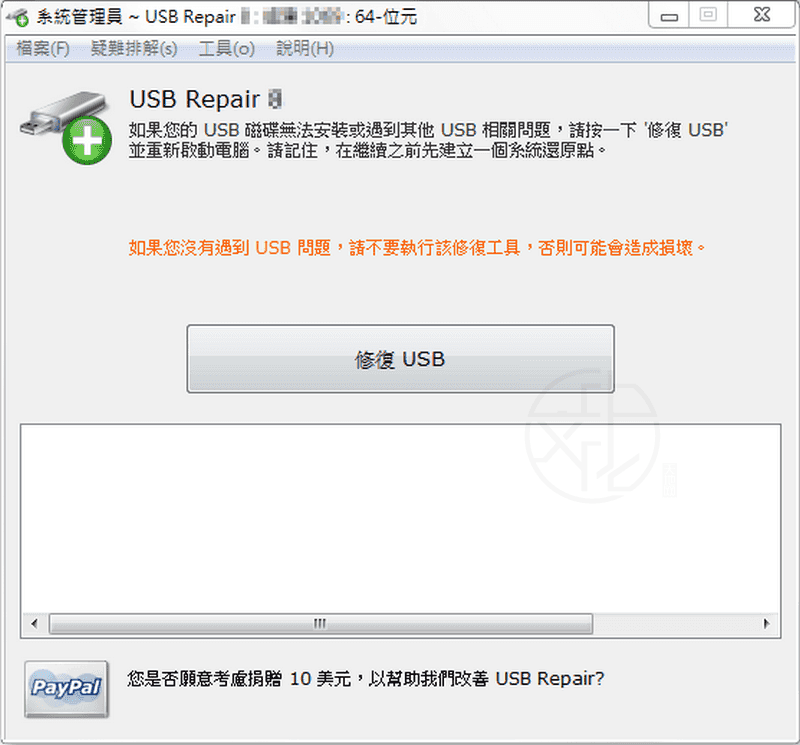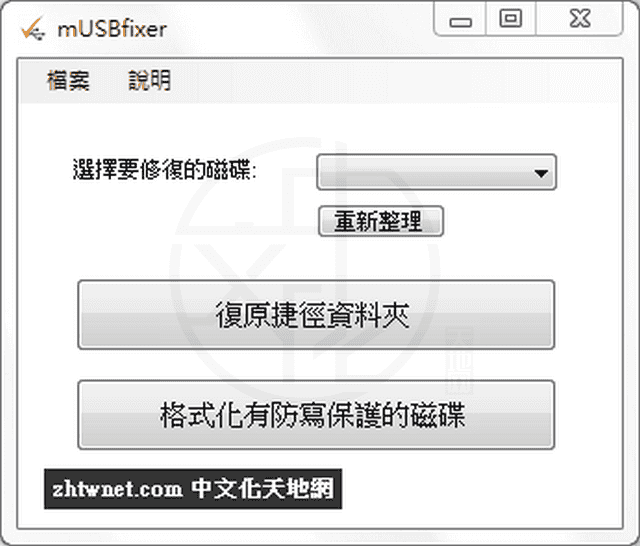最後更新時間: 2025-09-29
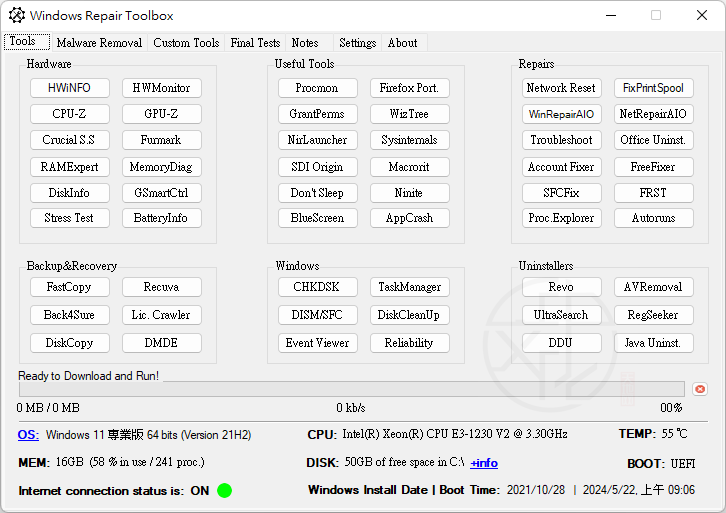
Windows Repair Toolbox 是為幫您修復 Windows 系統而建立的工具箱,它使該過程更快、更容易,其包含大多數第三方應用程式和 Windows 公用程式,您可能需要在一個小型應用程式中修復任何 Windows 問題。Windows Repair Toolbox 分為工具、惡意軟體刪除、自訂工具、最終測試、記事和設定等類別。當需要時,程式將下載它所需要的應用程式,還可以選擇在無人值守模式下執行許多工具。當然,您可以單獨下載這些工具或其他類似 ISO 的第三方程式。因為這直接從軟體官方首頁下載,所以您始終擁有只有您需要的最新版本。
Windows Repair Toolbox 功能:
–在診斷和解決多種 Windows 問題時,下載並即時執行最佳免費可擕式軟體。這些工具按其功能進行分類, 程式將自動下載正在使用的 Windows 版本的正確版本。
–能夠選擇多個工具在無人值守模式下連續執行,以便執行惡意軟體刪除、系統清理和修復以及磁碟重組。
–顯示有關要修復的電腦的相關資訊: CPU 溫度、名稱和使用百分比;系統上安裝的記憶體數量和使用百分比;磁碟型號、容量、SATA 版本、基本健康檢查;系統磁碟分割中剩餘的可用空間量;Windows 版本及安裝日期;系統啟動時間;開機環境。
–允許您將自己喜愛的工具加入到程式中;
–允許您變更程式圖示和標題列文字;
–允許您在完成修復後執行品質保證測試;
–允許您儲存有關修復過程的記事;
–提供一鍵存取一些有用的 Windows 工具;
Windows Repair Toolbox – Windows 系統修復工具箱
■ 下載連結
Windows Repair Toolbox 使用教學簡介:
Windows Repair Toolbox 不需要任何安裝過程,將下載的壓縮檔解壓縮後直接執行資料夾中的可執行檔 Windows_Repair_Toolbox.exe 即可使用。
首次啟動會出現授權協議畫面,按下 [I Accept] 繼續
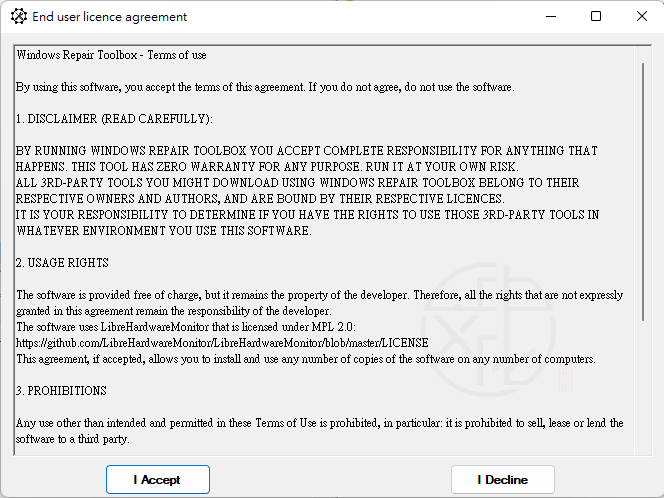
出現兩個選項,按下 [Start] 會出現一般模式畫面,按下 [Start in Minimal Mode] 會出現最小模式畫面。
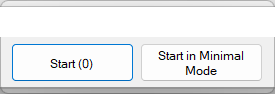
一般模式畫面(最下方框顯示資訊:作業系統版本、記憶體容量、網路連線狀態、CPU型號、作業系統磁碟可用空間、作業系統安裝日期以及開機時間、電腦溫度)
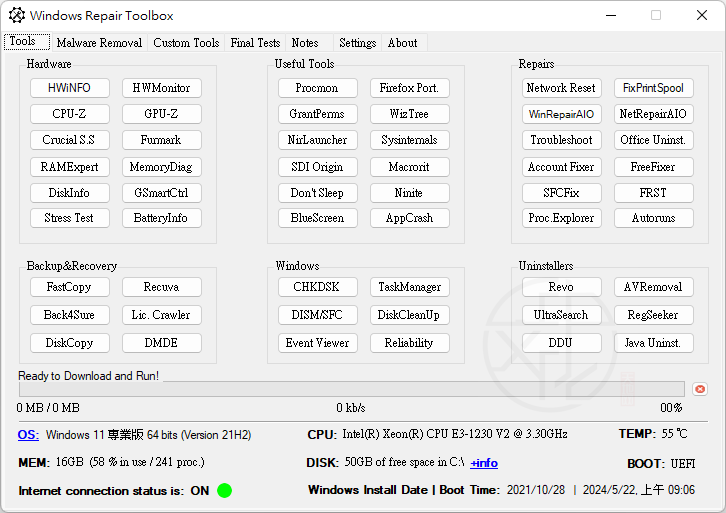
最小模式畫面(比一般模式少了最底下方框的一些資訊)
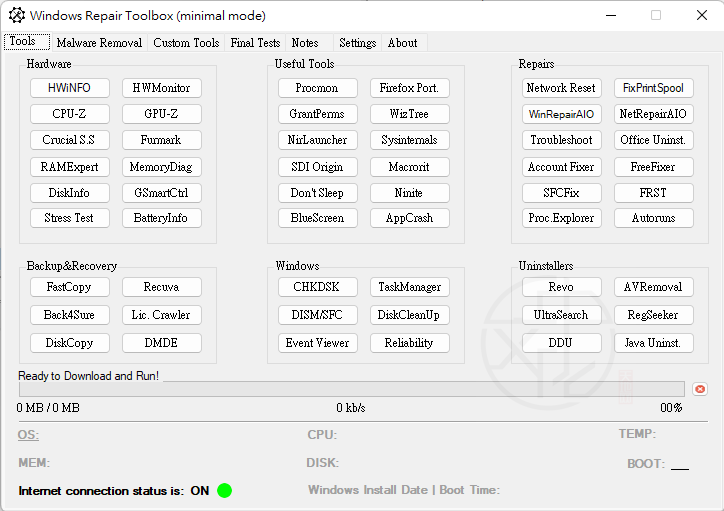
「工具」標籤頁
提供硬體、有用工具、修復、備份還原、Windows、卸載工具相關有用軟體,按下所要的軟體後隨即下載並執行。
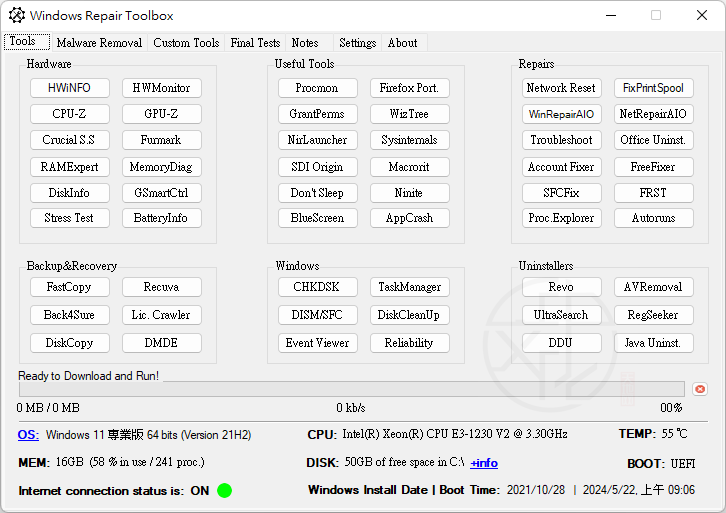
「惡意軟體清除」標籤頁
提供惡意軟體清除工具、維護/修復、更新相關有用軟體,按下所要的軟體後隨即下載並執行。還能監控 CPU、記憶體以及硬碟。
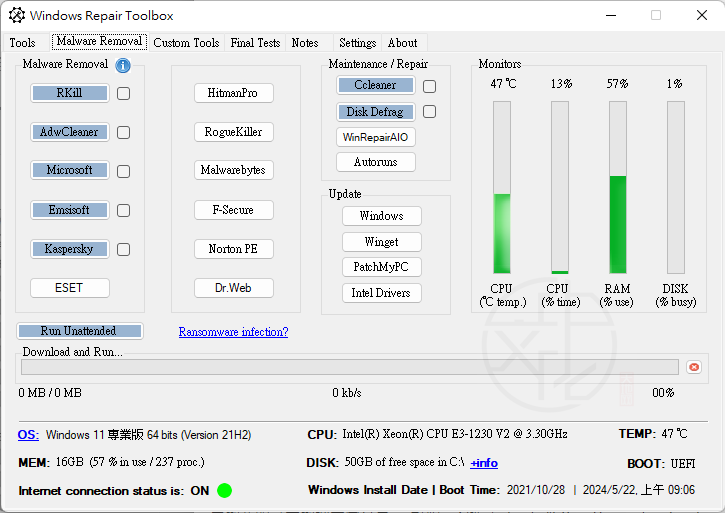
「自訂工具」標籤頁
可自訂自己所需的工具來下載。還能監控 CPU、記憶體以及硬碟。
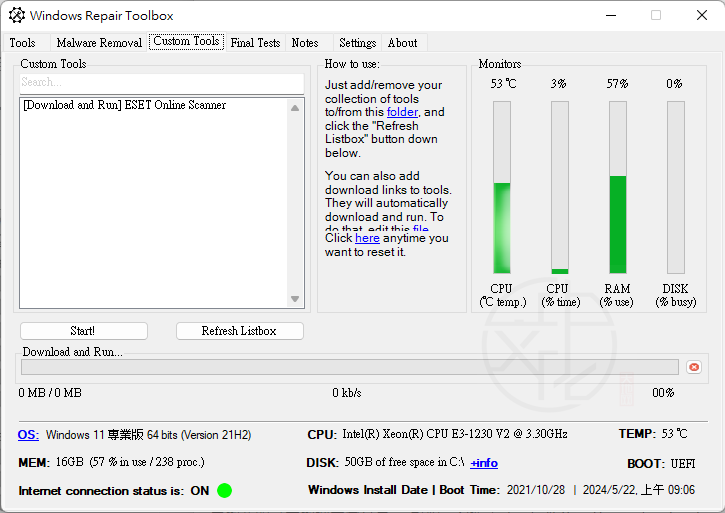
「最終測試」標籤頁
提供有用的測試檢查以及網路攝影機測試還有麥克風測試。
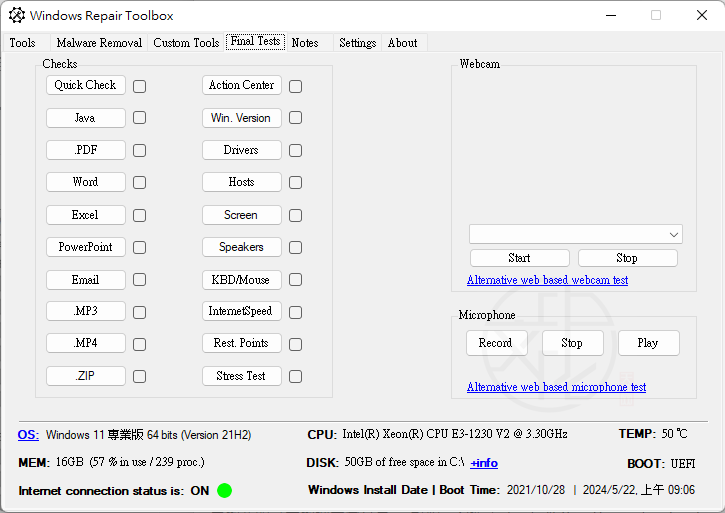
「記事」標籤頁
提供類似記事本的工具供使用,還有供下載 Nirsoft 的 ProduKey、Mail PassView、WirelessKeyView 以及 WebBrowserPassView 軟體下載。
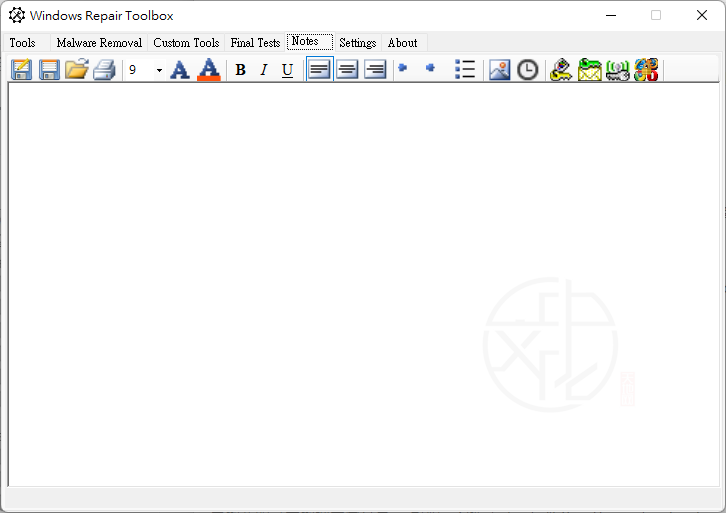
「設定」標籤頁
可勾選是否監控 CPU、記憶體還有硬碟,還有其他一些設定。
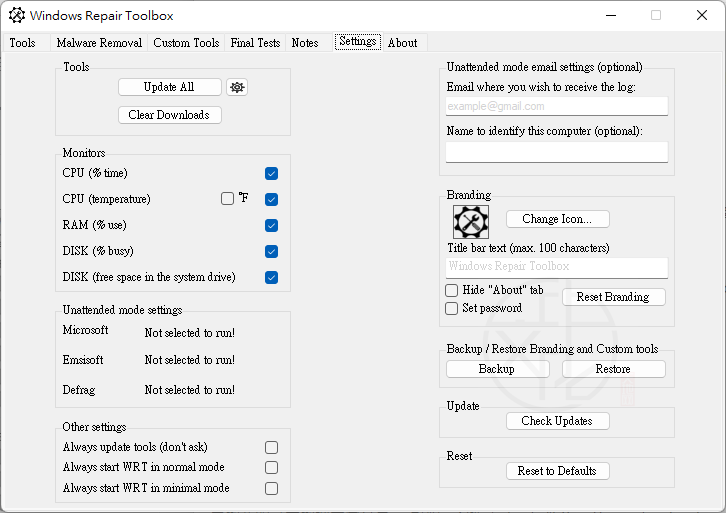
喜歡我的文章歡迎大家分享,請別忘了到 威盛電腦 粉絲專頁 按讚並在「追蹤設定」中將其設為最愛,或者每天到 中文化天地網 網站 逛逛,獲得最新的軟、硬體資訊。